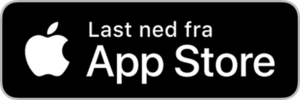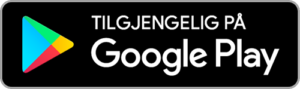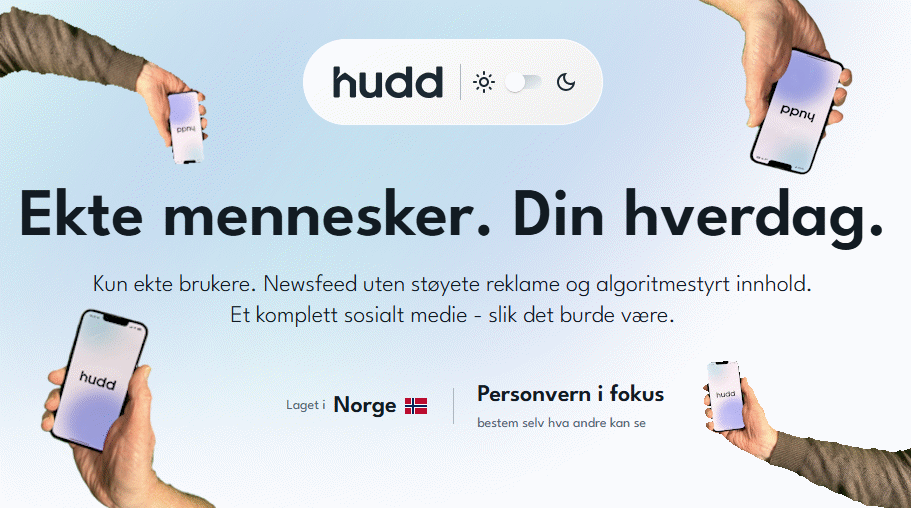
Hudd er klar til nedlasting, du velger selv
Bildet over viser et utklipp fra nettsiden til Hudd. Det som skiller Hudd fra alle andre sosiale medier er påloggingen. Her MÅ du logge deg på med Vipps. Dette har Hudd gjort for at du ikke skal kunne lure deg inn. De slipper bare inn ekte mennesker og du må opptre under ditt egentlige navn. Hudd er bare noen måneder gammel når dette skrives og har så langt litt over 70 000 brukere. Antall brukere øker stadig og appen ligger høyt oppe på nedlastings-sidene til Google og Apple.
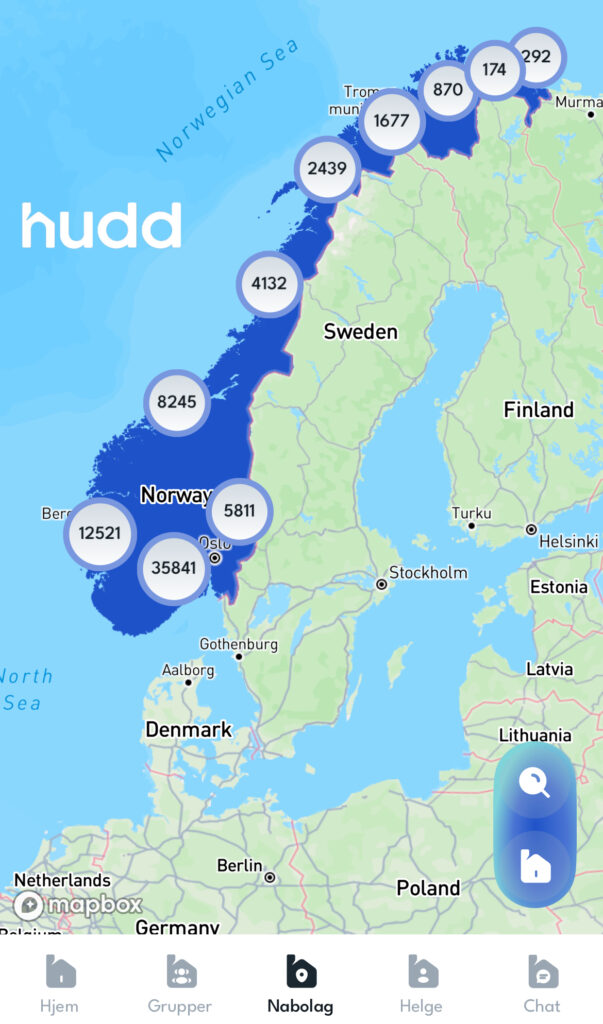
Hudds utbredelse i Norge, 72002 brukere pr 4.3.2025
Nedlasting, innstallasjon og oppstart
For å kunne bruke Hudd må du laste ned appen fra din telefons app-butikk. Du finner knapper med lenker her:
Deretter kan du installere appen på vanlig måte og åpne den når den er ferdig installert. Det første du ser er bildet under. Der lyser det opp en stor orange knapp. Fortsett med Vipps står det på den. Da må du trykke på den for å gå videre og logge deg på appen med Vipps. Vi viser ikke fremgangsmåten for det her, men følg anvisningene på skjermen og gå tilbake til appen nå du er logget inn. Noen ganger må du logge deg inn to ganger, vi vet ikke hvorfor, men det kan være en feil som nå er rettet.
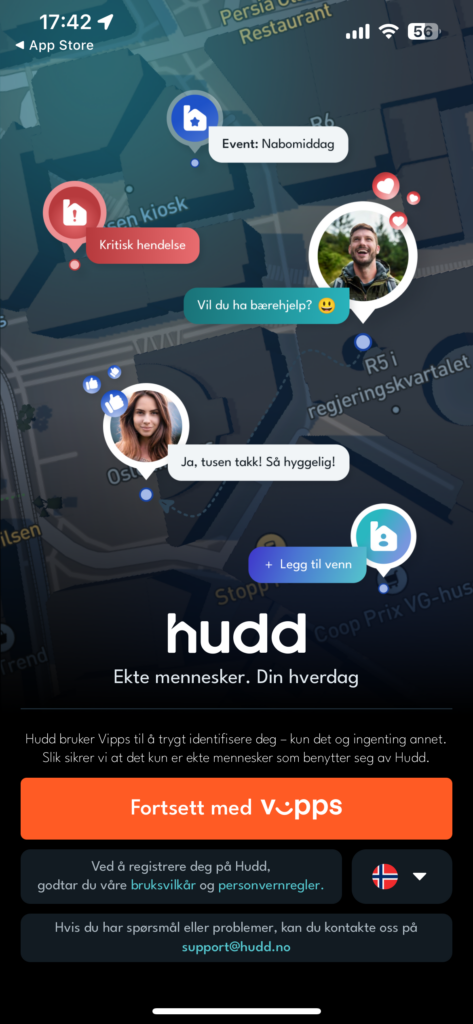
Startbilde i Hudd appen, klar til innlogging med Vipps
Etter at du er logget inn blir du loset videre i appen. I første bilde under, ser du velkomstskjermen etter at du er logget inn med Vipps. Der kan du klikke deg gjennom flere sider med forklaringer, trykk “Neste” for hver forklaring.
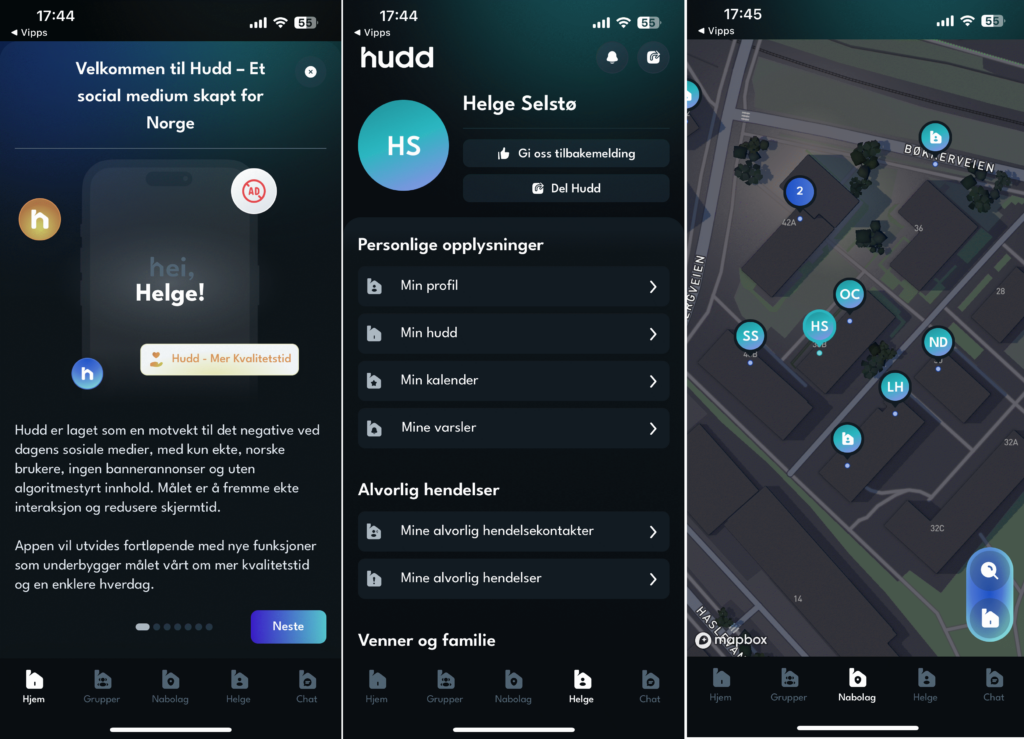
Noen av de første sidene du møtes med av Hudd-appen
I bildet over ser du også at du som bruker har en egen knapp med navnet ditt. Trykker du på den kommer du inn på profilsiden din. Vi kommer tilbake til hvordan du skal legge inn innstillinger her. Siste bildet over viser nabolagssiden din. Du kommer inn på den hvis du trykker på knappen nederst på midten, “Nabolag”, der ser du et kart som viser hvor du bor og du ser alle naboene som også er Hudd-brukere. De med et hussymbol er anonyme, de som har bokstaver eller et profilbilde i symbolet finner du med fullt navn. Hvis det er en du kjenner eller vil bli kjent med, kan du trykke inn på vedkommende og velge “Legg til venn”. Da sendes det en forespørsel til vedkommende. Les mer under overskriften “Venner”.
Du vil i oppstarten også få spørsmål om du vil tillate varslinger. Dette kan du trykke “Tillat” til, da får du varsler på hjemskjermen når noe har skjedd på grupper du følger eller andre hendelser. Du vil også få spørsmål om hvem som kan se deg på kartet. Her har du flere valg, du kan starte med å la alle se deg på kartet og eventuelt justere dette senere. Du vises ikke hvor du til enhver tid er, slik som i SnapChat. Du ser valgene i bildet under.
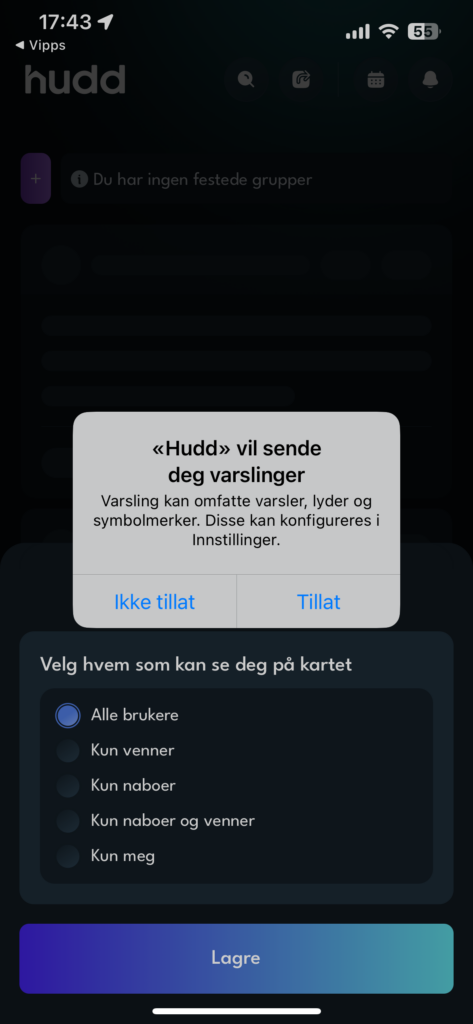
Du må velge noen settinger i starten
Kom i gang og bruk Hudd
Første gang du starter opp Hudd vil det være ganske tomt der. Du må da forsøke å skaffe deg noen venner og i tillegg bli med i noen grupper som ser interessante ut for deg. De som har utviklet Hudd har tenkt at dette skal være en motvekt til andre sosiale medier. Her finner du bare norske brukere som opptrer under sitt riktige navn. Det er ingen algoritmer som styrer det du får se og du får heller ingen bannerannonser her.
Appen er ikke ferdig utviklet enda, slik at det vil komme nye ting fremover også. Det kan også være noen småfeil i appen, men ut fra vår testing så langt, ser det ganske bra ut. Tanken er at du skal bli kjent i nabolaget ditt, få oppdateringer fra naboer, bedrifter og eventer som skjer i nærheten.
Du vil finne en pluss-knapp på de fleste sidene i Hudd. Den bruker du aktivt for å legge ut eget innhold eller finne det andre har lagt ut. Det er også en kalender i Hudd, den skal vi ikke gå inn på i denne artikkelen, den kommer til å få mange nye funksjoner etter hvert og da kan det bli aktuelt å skrive mer om den.
Personvern
Før du setter skikkelig i gang med å bruke Hudd, bør du ta en titt på personvern-innstillingene dine. Da kan du følge fremgangsmåten i bildene under. I det siste bildet velger du hva som skal vises til hvem. Du kan når som helst gå inn og endre innstillingene du har valgt. Du kan velge mellom “Alle brukere”, “Bare venner” eller “Bare meg”.
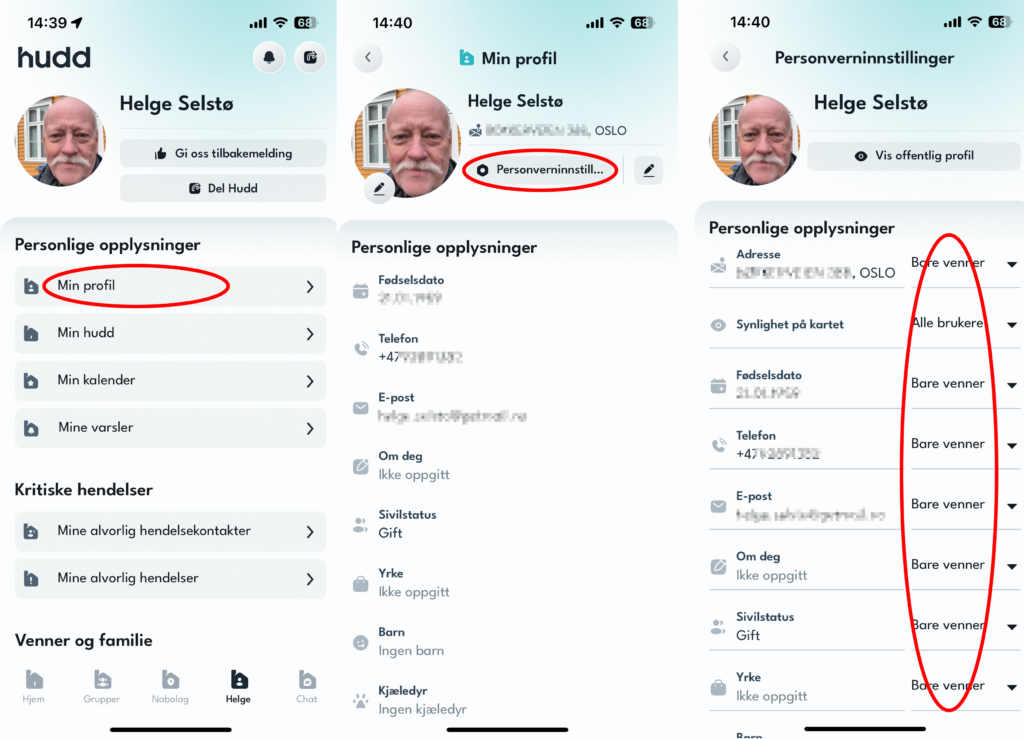
Profil og personverninnstillinger i Hudd
Venner
For å få litt ut av Hudd må du skaffe deg noen venner i denne appen også. Vi skal se på hvordan du besvarer venneforespørsler og hvordan du søker etter nye venner.
Første gang du starter opp Hudd vil du komme til første skjerm under og det er mulig å legge til venner, det vil si at de vennene du velger, kan du sende en forespørsel om dem vil laste ned appen. I eksempelet rett under her ser du at varselbjellen (markert med rød ring) har et lilla tall ved siden av seg. Det betyr at du har ett varsel. Trykker du på varselet vil du se innholdet. I bildet under til høyre ser du at jeg har fått en venneforespørsel. Hvis du vil godkjenne den, trykker du på grønn boks med hake inni, som er markert med rød sirkel.
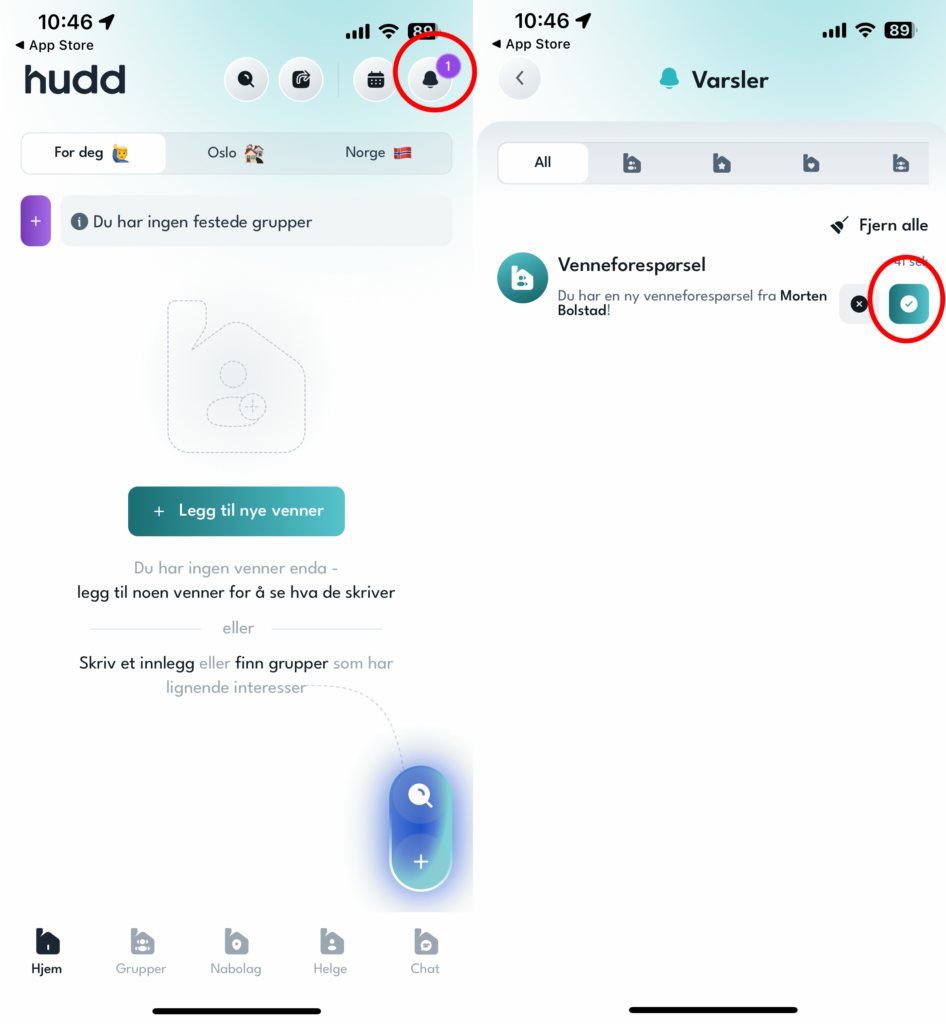
Varsler i Hudd
Etter å ha brukt Hudd i ensomhet en stund, vil du raskt finne ut at du trenger noen venner i appen. Det enkleste da er å trykke på huset nederst på skjermen, med navnet ditt. Deretter trykker du på “mine venner”, som du ser i bildet under. Trykk deretter på forstørrelsesglasset nederst til høyre. Da vil du få opp en liste over dine nærmeste naboer. Du kan også skrive inn navnet på personer du kjenner i søkefeltet øverst. Hvis de også er på Hudd, dukker de opp som forslag og du kan knytte kontakt. Det gjør du ved å trykke på blå boks med plusstegn til høyre for navnet.
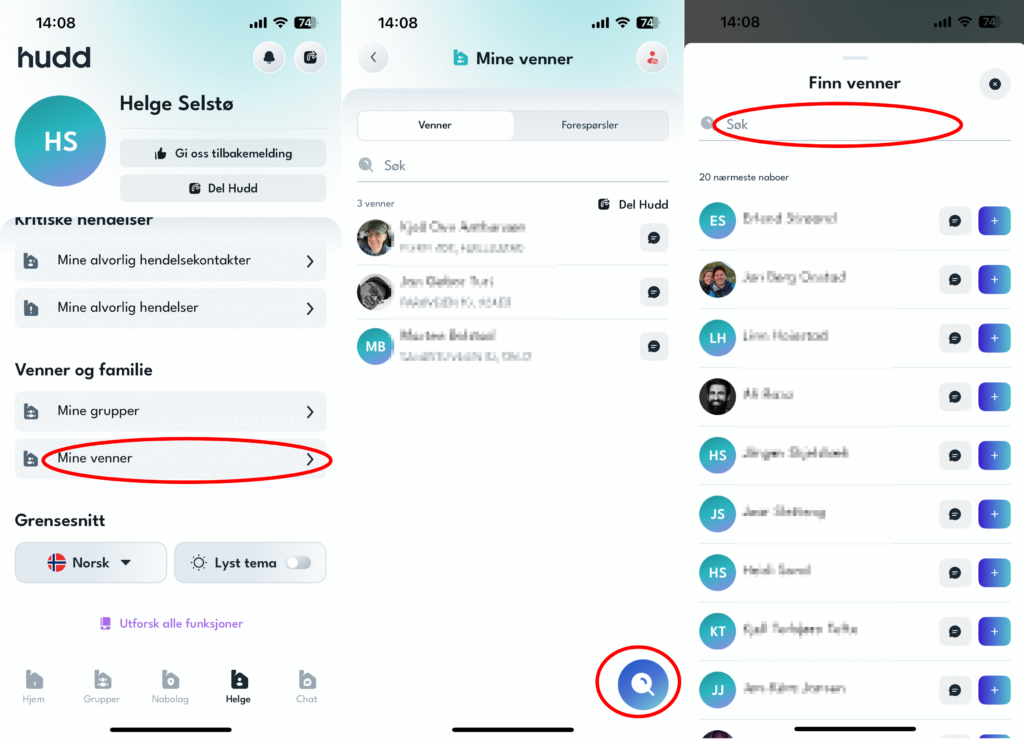
Venneliste og søk venner i Hudd
Etter hvert som du får flere venner vil du sannsynligvis få mer innhold i nyhetsstrømmen din også. Det vil du se eksempler på litt lenger ned i artikkelen.
Grupper
For å få enda mer tilpasset dine interesser i nyhetsoppdateringen, kan det være lurt å bli med i noen grupper. En gruppe er en felles interesse som noen har opprettet som gruppe. Denne kan du så melde deg inn i hvis den er åpen. Se bildene under. Start med å trykke på gruppeknappen nederst på skjermen. Trykk på forstørrelsesglasset. (begge med rød sirkel). Du vil da komme til bildet i midten under. Her kan du velge mellom “For deg”, “Oslo” (hvis du bor der), eller “Norge”. Hvis du finner en gruppe du ønsker å være med i trykk på blå knapp, “Bli med”.
Det er mange grupper på Hudd allerede, du finner sikkert noe du liker. Hvis du ikke finner noen under dine lokale områder, se på “Norge” og bla i grupper fra hele landet. Foreløpig er det ikke så mye aktivitet i gruppene vi har sett på, men dette vil nok øke etter som det blir flere og flere som laster ned Hudd og oppretter en konto. Hvis gruppen du finner er offentlig men lukket, må du spørre om å bli medlem. Er gruppen privat, må du inviteres og den dukker ikke opp når du blar gjennom gruppene.
Hvis du har en interesse som du gjerne vil dele med andre, kan du opprette en gruppe selv også. Da trykker du på plusstegnet nederst til høyre. Gi gruppen et navn, skriv en beskrivelse og sett personvern og innholds-innstillingene du vil ha i gruppen.
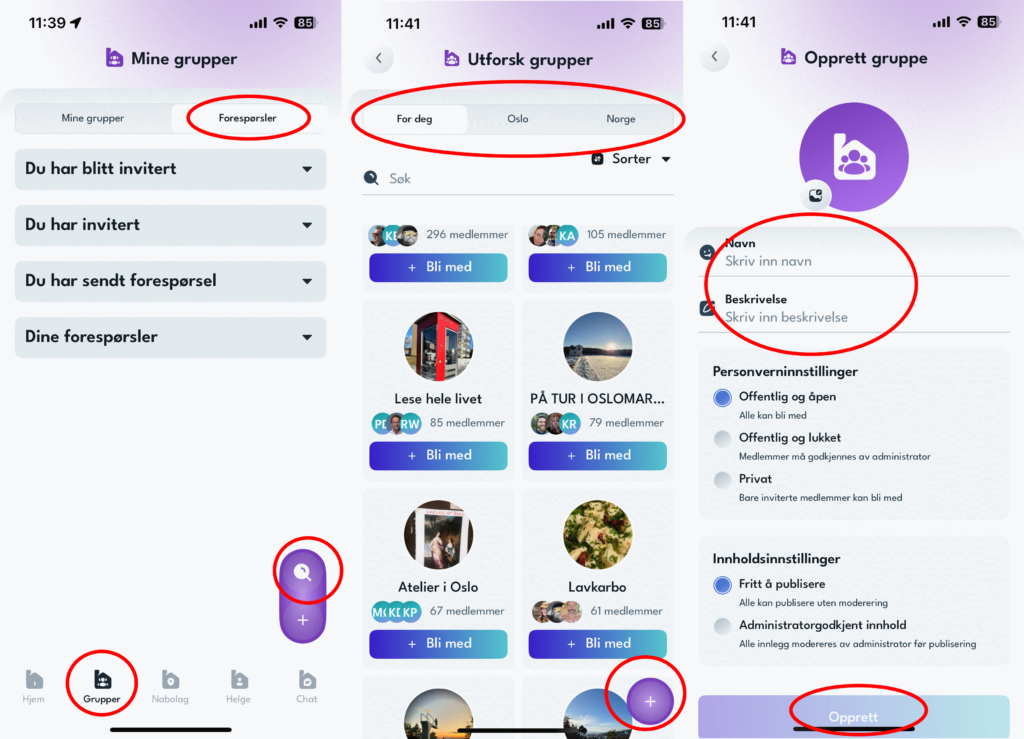
Grupper og gruppeinnstillinger
Nyhetsoppdatering
Det er her du får alle oppdateringer fra venner og grupper du er medlem i. Du finner det under fanen “For deg”. I de to neste fanene får du oppdateringer fra din by/tettsted eller fra hele Norge. Det som er spesielt i Hudd er at alle oppdateringene her er kronologiske. De nyeste innleggene ligger øverst og du kan bla deg nedover. Hvis du har mange venner som legger ut mye, kan det bli mange oppdateringer her.
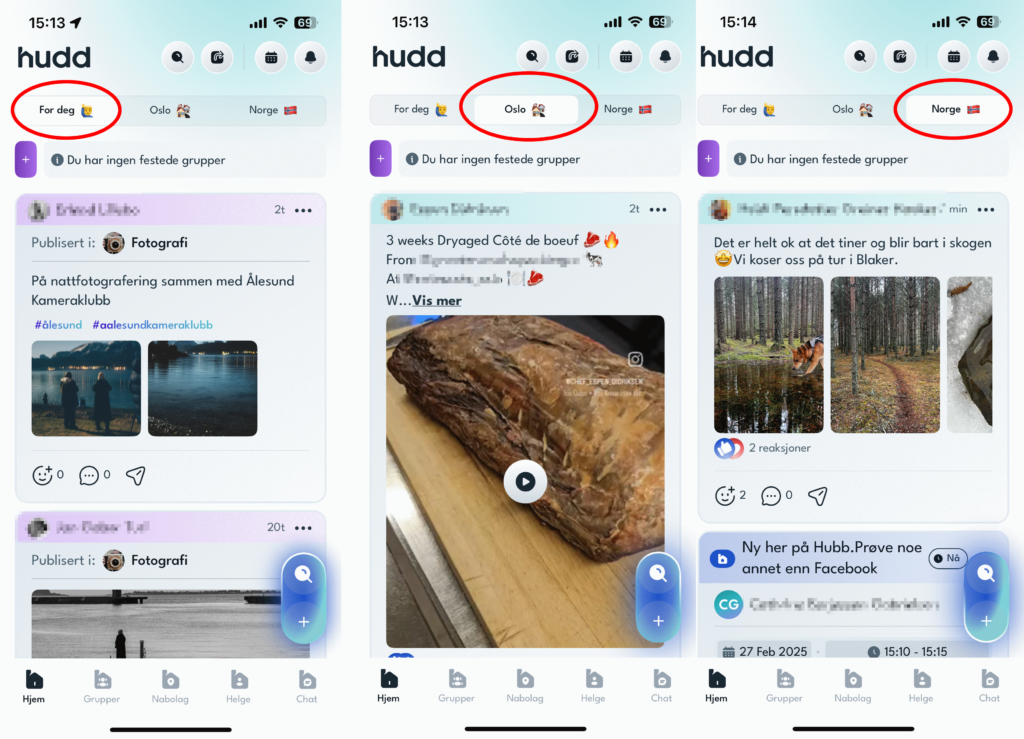
Nyhetsoppdateringer i Hudd
Vi har i denne gjennomgangen sett på basisbruk av Hudd. På de ulike bildene over vil du se at vi har ikke forklart alt. Det er fordi Hudd fortsatt er i en utviklingsfase og vi har fokusert på det viktigste nå. Hvis Hudd slår an og det blir mange spørsmål, kan vi komme tilbake med en enda mer detaljert gjennomgang av det som ikke er gjennomgått her. Kommenter gjerne under hvis du har brukt Hudd og si hva du synes om appen.
Er du ikke medlem og trenger datahjelp eller vil ha tilgang til en av våre foreninger for kurs og dataveiledning trykk her (Bli medlem – Seniornett Norge)
Hvis du har en kommentar til denne artikkelen skriv det inn i kommentarfeltet under. Du må være innlogget for å kunne kommentere. Logg inn her Logg inn – Seniornett Norge